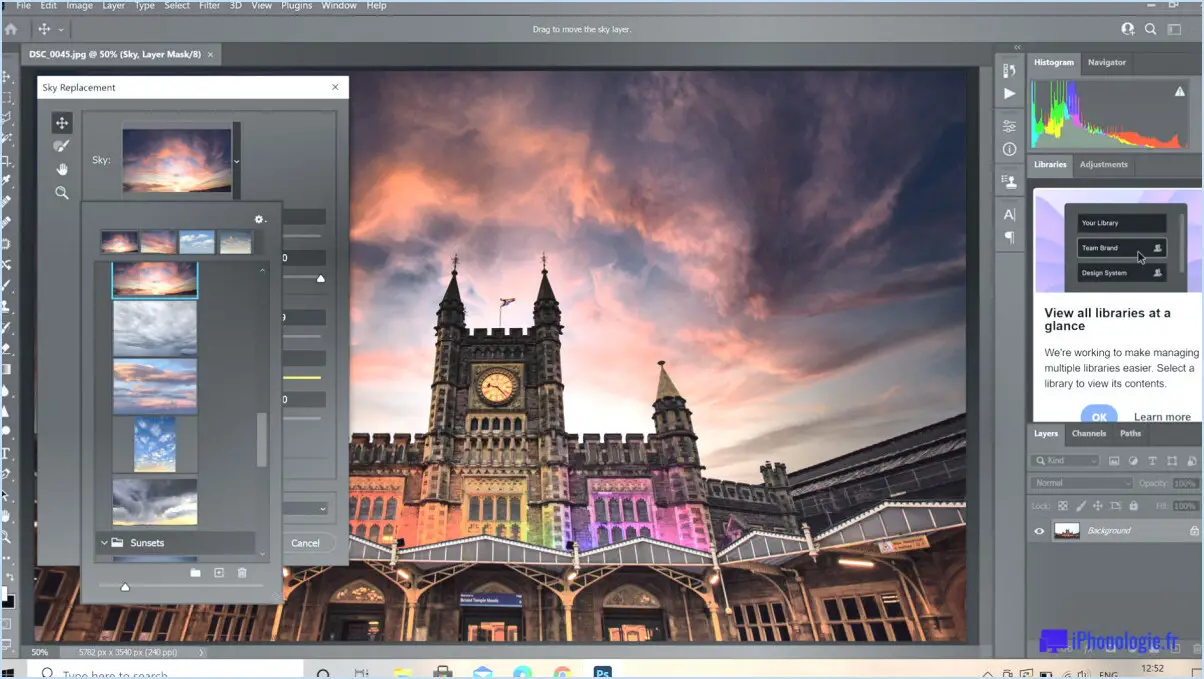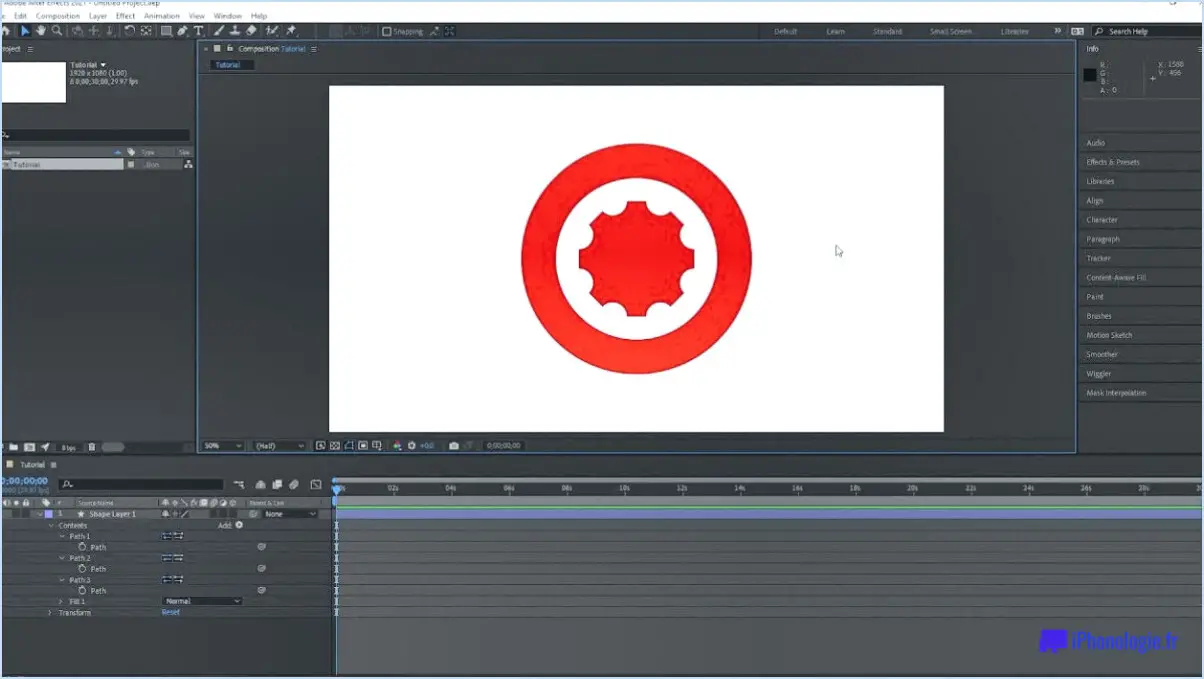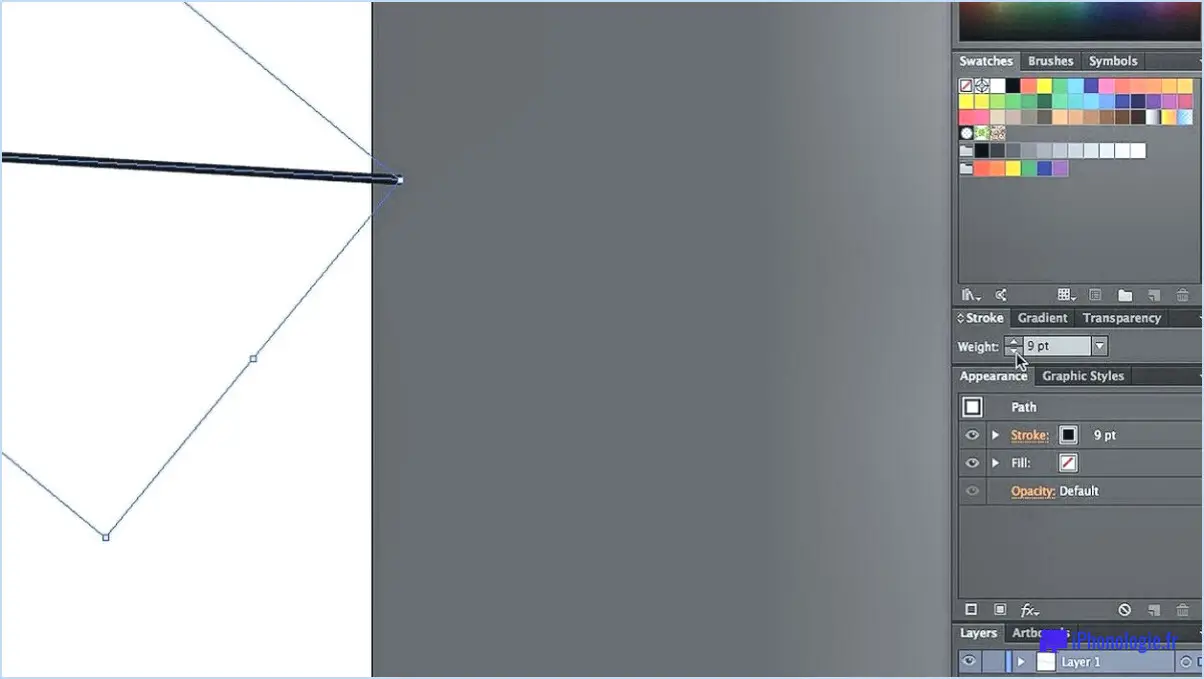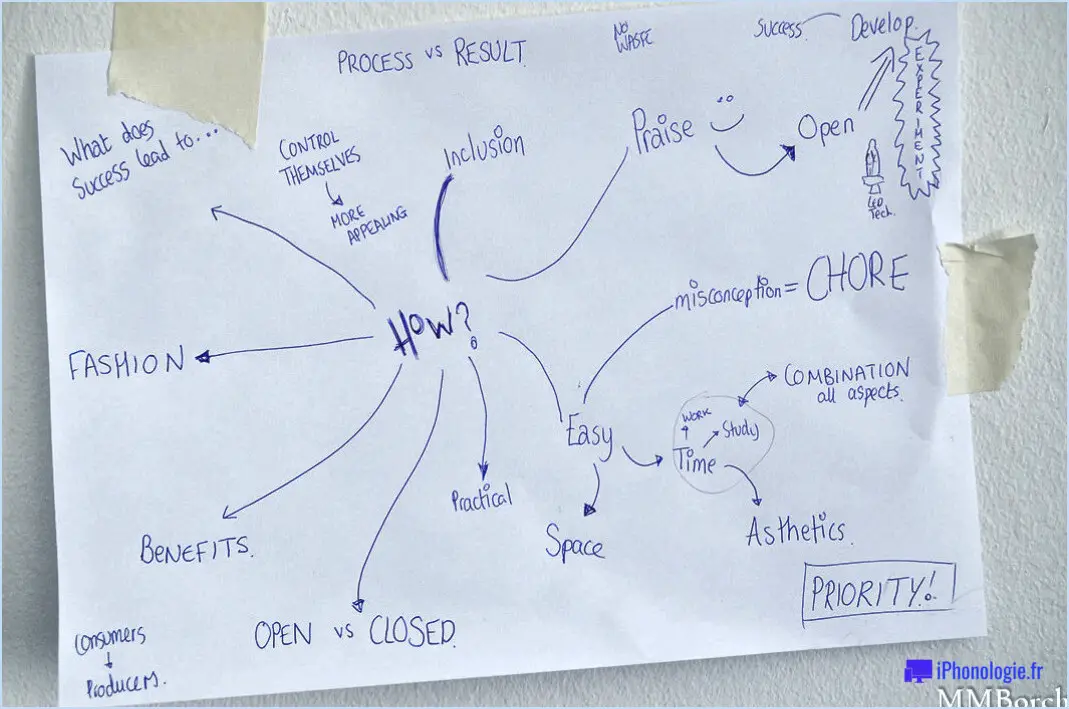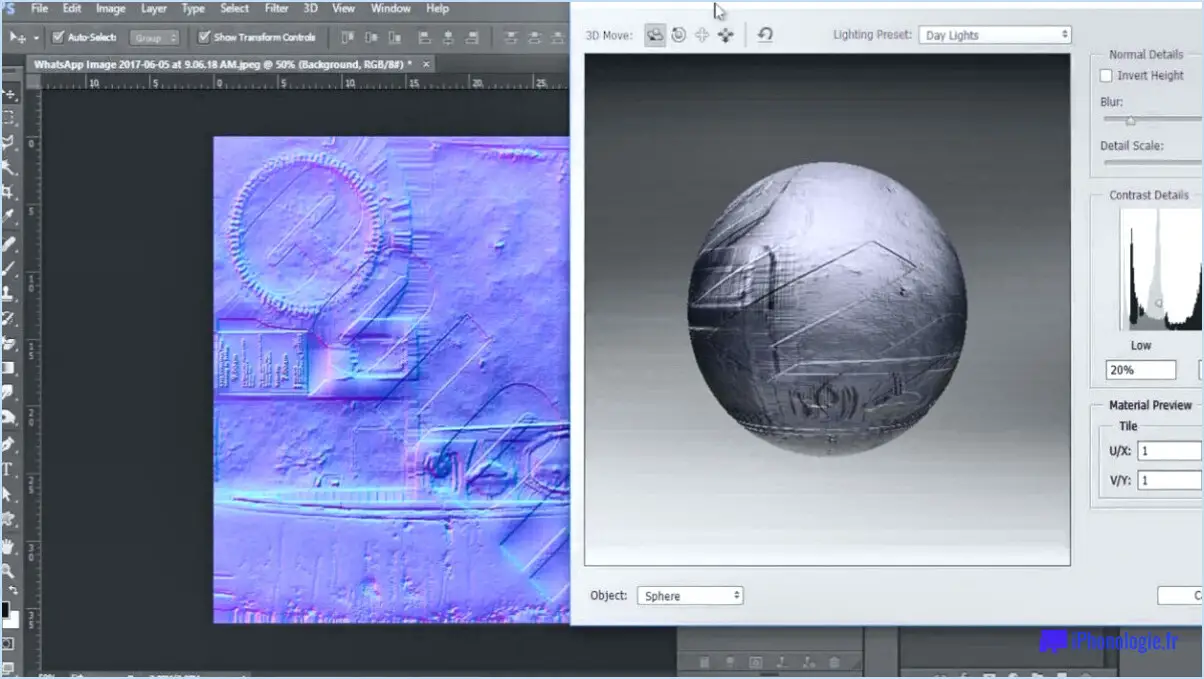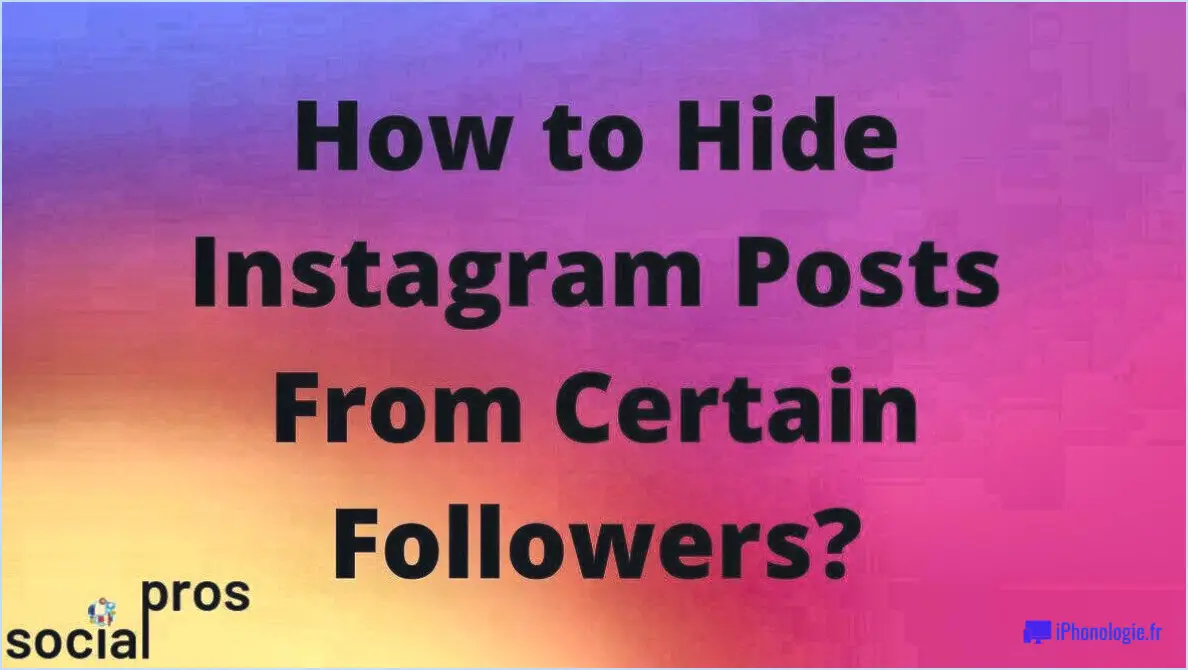Comment supprimer l'arrière-plan d'une image?
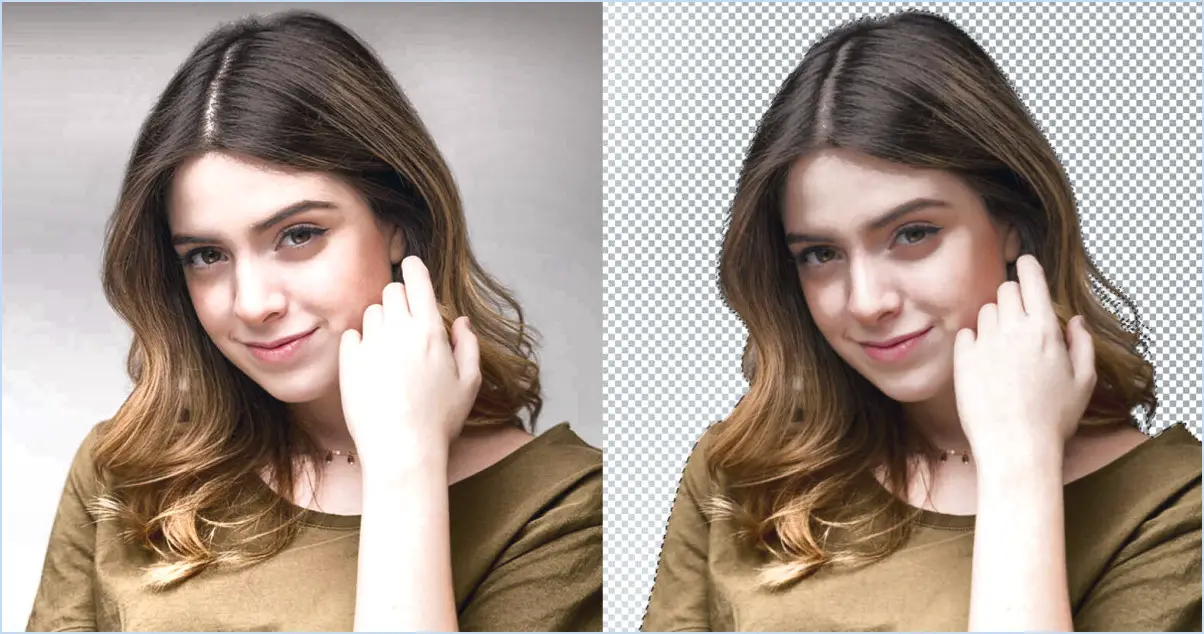
Pour supprimer l'arrière-plan d'une image, il existe plusieurs méthodes efficaces :
1. Méthode du logiciel de retouche d'images :
Utilisez un logiciel d'édition d'images tel que Photoshop ou GIMP pour obtenir une suppression précise de l'arrière-plan. Voici une approche étape par étape :
- Importez l'image : Ouvrez le logiciel de votre choix et importez l'image que vous souhaitez modifier.
- Dupliquez le calque : Dupliquez le calque d'arrière-plan pour préserver l'image originale.
- Outil de clonage : Utilisez l'outil Outil de clonage pour copier soigneusement des parties de l'arrière-plan sur un nouveau calque. Cela permet de reconstruire l'image sans l'arrière-plan.
- Outil gomme : Le nouveau calque étant actif, utilisez l'outil Outil gomme pour supprimer le reste de l'arrière-plan. Veillez à effectuer un zoom avant pour plus de précision.
- Affiner les bords (facultatif) : Pour les images comportant des détails complexes, envisagez d'utiliser la fonction Affiner les bords pour adoucir les bords et créer un aspect plus naturel.
- Sauvegardez votre travail : Enregistrez l'image modifiée dans un format prenant en charge la transparence, tel que PNG.
2. Services de suppression d'arrière-plan en ligne :
Si vous n'êtes pas à l'aise avec l'édition manuelle, vous pouvez opter pour services en ligne spécialisés dans la suppression de l'arrière-plan, tels que Canva ou Fiverr. Voici comment procéder :
- Téléchargez l'image : Créez un compte sur la plateforme choisie et téléchargez l'image que vous souhaitez modifier.
- Fournir des instructions : Exposez clairement vos exigences en matière de suppression de l'arrière-plan. Mentionnez les détails spécifiques que vous souhaitez conserver.
- Sélectionnez un professionnel : Parcourez les listes d'indépendants ou de professionnels disponibles et choisissez-en un en fonction de son expertise et de ses travaux antérieurs.
- Examiner et donner son avis : Une fois que l'expert a terminé son travail, examinez l'image modifiée. Si des changements sont nécessaires, fournissez des commentaires constructifs pour les révisions.
- Téléchargez l'image modifiée : Lorsque vous êtes satisfait du résultat, téléchargez l'image modifiée. Il est conseillé de sauvegarder à la fois la version originale et la version modifiée.
N'oubliez pas que la méthode que vous choisissez dépend de votre familiarité avec les logiciels de retouche d'images et de la complexité de l'image. L'édition manuelle offre plus de contrôle, tandis que les services en ligne offrent commodité et expertise. Quelle que soit votre approche, veillez à ce que l'image finale soit homogène et professionnelle.
Existe-t-il un outil gratuit de suppression de l'arrière-plan?
Bien que de nombreux outils en ligne prétendent offrir des services de suppression d'arrière-plan gratuits, il est important de noter qu'il n'existe pas de véritable outil de suppression d'arrière-plan "gratuit" qui fournisse des résultats de haute qualité de manière constante. Si certains outils proposent des versions gratuites limitées, elles sont souvent accompagnées de filigranes, de résultats en basse résolution ou de fonctions restreintes. Pour obtenir une suppression d'arrière-plan de qualité professionnelle, il faut généralement recourir à un logiciel ou à un service payant. Lorsque vous recherchez un outil de suppression de l'arrière-plan, il est conseillé d'opter pour des options fiables qui offrent un équilibre entre le prix et la qualité. Parmi les options payantes les plus réputées, citons Adobe Photoshop, GIMP et diverses plateformes en ligne telles que Remove.bg et Clipping Magic, qui proposent des essais gratuits mais exigent généralement un paiement pour une utilisation sans restriction.
Quelle application permet de supprimer les arrière-plans?
Jusqu'à supprimer les fonds d'écran des images, plusieurs options s'offrent à vous, bien que certaines soient plus onéreuses. Les choix les plus importants sont les suivants App Cleaner et X Effaceur d'arrière-plan. Ces applications excellent dans l'élimination des arrière-plans, améliorant ainsi la polyvalence de vos images. Bien qu'il existe plusieurs alternatives, ces deux applications se distinguent par leur efficacité et leurs interfaces conviviales. N'oubliez pas que même si ces applications sont plus coûteuses, les résultats qu'elles fournissent peuvent valoir l'investissement en termes de qualité. Ainsi, si vous cherchez un moyen de supprimer les arrière-plans de manière transparente, pensez à ces options de premier ordre.
Comment puis-je rendre mon arrière-plan de photo blanc en ligne?
Pour obtenir un arrière-plan blanc pour votre photo en ligne, plusieurs options s'offrent à vous :
- Image d'arrière-plan blanc : Superposez votre photo avec une image d'arrière-plan blanche à l'aide d'un logiciel de retouche photo ou d'outils en ligne.
- Arrière-plan de l'appareil : Réglez l'arrière-plan de votre téléphone ou de votre ordinateur en blanc, ce qui constitue une solution temporaire pour visualiser votre photo avec un arrière-plan blanc.
- Écran de veille ou fond d'écran blanc : Utilisez un économiseur d'écran ou un fond d'écran blanc sur votre appareil, ce qui vous permet de visualiser votre photo sur un fond blanc.
N'oubliez pas de choisir la méthode qui correspond le mieux à vos besoins et aux outils dont vous disposez. Chaque approche offre un moyen simple de mettre en valeur votre photo sur un fond blanc épuré.
Comment supprimer l'arrière-plan à l'aide de l'outil Gomme dans Photoshop?
Jusqu'à supprimer l'arrière-plan dans Photoshop, commencez par en sélectionnant la zone que vous souhaitez effacer. Utilisez les touches Outil de gomme pour éliminer l'arrière-plan indésirable. N'oubliez pas d'ajuster les paramètres de l'outil de l'outil et dureté pour des résultats précis. L'utilisation de l'outil zoom pour une édition plus fine. En outre, envisagez de travailler sur un dupliqué pour une édition non destructive. Enregistrez vos progrès dans un calque compatible tel que PNG pour conserver la transparence. Expérimentez avec des fichiers annuler et historique pour les corrections. Enfin, la pratique assure la compétence.
Où se trouve la gomme magique dans Photoshop?
Le Gomme magique dans Photoshop se trouve dans le menu Outils.
Comment utiliser l'application gomme?
Pour utiliser efficacement l'application gomme, procédez comme suit :
- Texte et dessins : Corrigez les erreurs dans le texte ou les dessins en sélectionnant l'outil gomme et en passant sur les parties non désirées.
- Photos : Effacez les imperfections des photos en utilisant l'outil gomme pour retoucher les taches ou les éléments indésirables.
- Édition d'écran : Dissimulez les informations sensibles sur votre écran en employant l'outil gomme pour supprimer sélectivement des zones spécifiques.
N'oubliez pas que la gomme sert à éliminer les erreurs et les éléments indésirables dans le texte, les dessins, les photos et le contenu à l'écran.